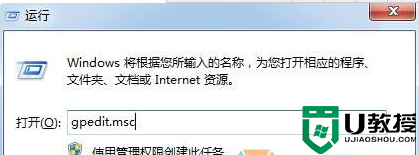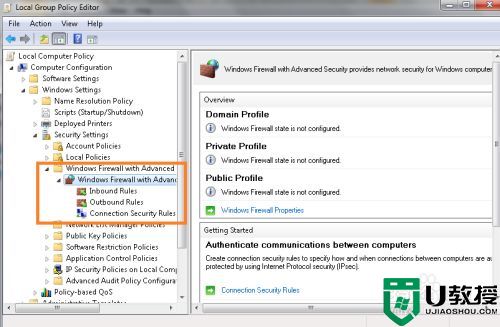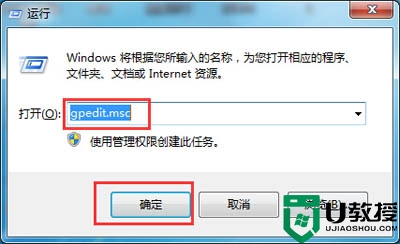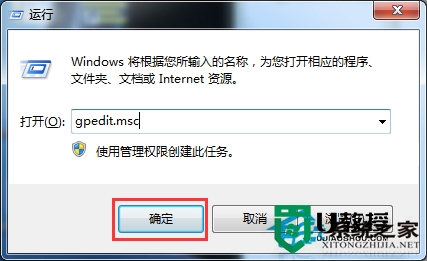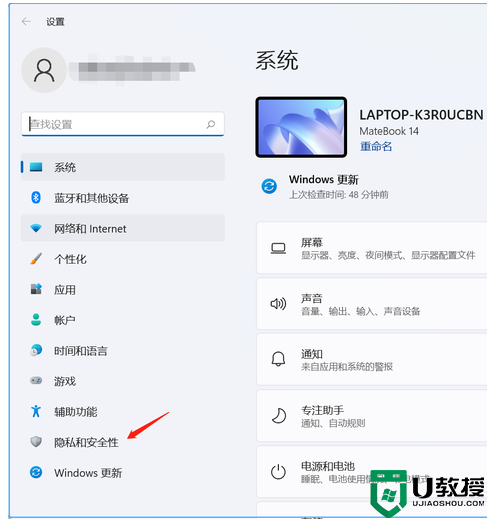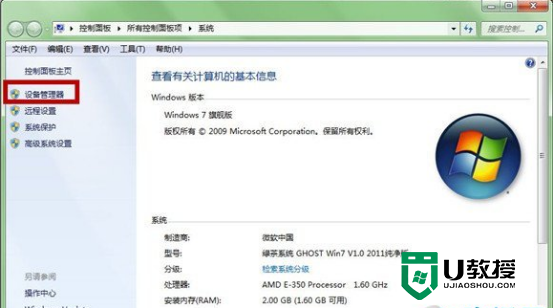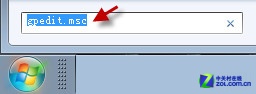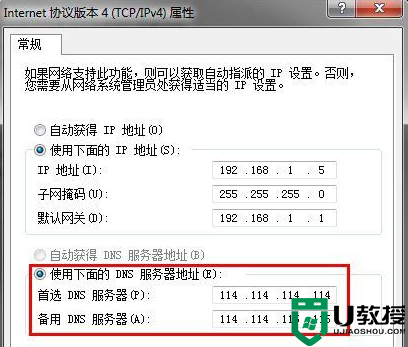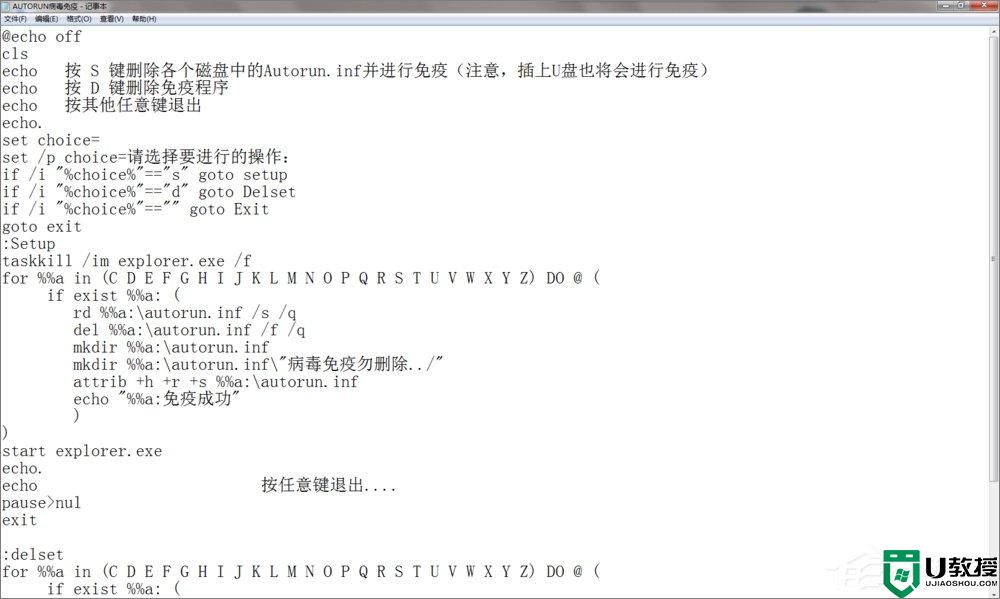win7系统怎么防止ip被篡改 win7电脑防止ip被改的设置方法
时间:2017-08-10作者:ujiaoshou
电脑ip被篡改的话很容易引起电脑系统的种病毒,那么win7系统怎么防止ip被篡改?具体该怎么设置?下面小编就跟大家说说设置的方法。
具体解决方法如下:(优盘启动装win7系统)
1、使用快捷键“win+r”,打开运行窗口,并输入“gpedit.msc”回车确认打开本地组策略编辑器。
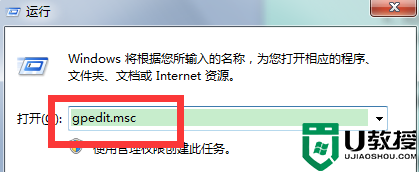
2、在打开的“组策略编辑器”窗口中,依次展开:“用户配置、管理模块、网络、网络连接”,并在网络连接右侧界面中,找到“为管理员启用Windows2000网络连接设置”。
3、双击打开“为管理员启用Windows2000网络连接设置”,并在窗口中点击选择“已启用(E)”,然点击“确定”进入下一步。
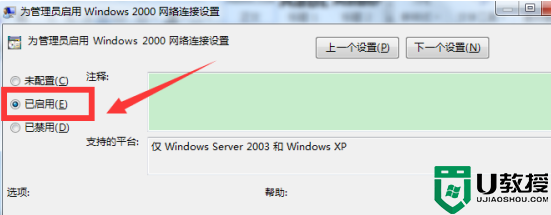
4、完成上述操作后,返回”本地组策略编辑器“窗口,并在网络连接右侧界面中,找打“禁止访问LAN连接组件的属性”。
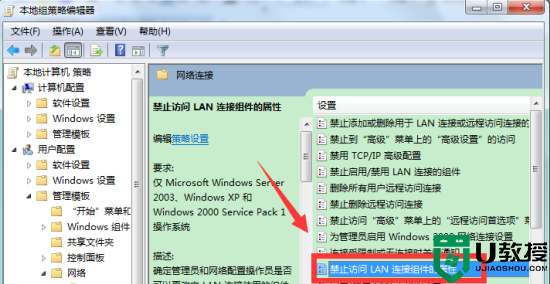
5、最后双击打开“禁止访问LAN连接组件”属性,并在窗口中,点击选择“已启用(E)”点击确定即可。
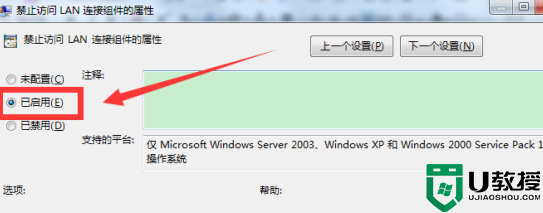
【win7系统怎么防止ip被篡改】这就跟大家分享完了,方法是不是很简单?觉得有用的话可以分享给有需要的小伙伴,或者想自己用u盘安装电脑系统的话,也可以u教授查看相关的教程。